9 การตั้งค่าที่เจ้าของสวิตช์ทุกคนควรใช้
Nintendo Switch เป็นคอนโซลที่ใช้งานง่ายและสะดวกสบายอยู่แล้ว แต่มีการตั้งค่าหลายอย่างที่คุณอาจนอนหลับอยู่ซึ่งจะทำให้ประสบการณ์ของคุณดียิ่งขึ้น การตั้งค่าเหล่านี้จะไม่เปิดใช้งานตามค่าเริ่มต้น ดังนั้นหากคุณไม่ทราบเกี่ยวกับการตั้งค่าเหล่านี้ คุณอาจไม่ได้ใช้สวิตช์ของคุณอย่างเต็มประสิทธิภาพ
เพื่อยืดอายุการใช้งานของแบตเตอรี่ Switch เพิ่มอัตราการดาวน์โหลดเมื่อไม่ได้เชื่อมต่อ และเพิ่มประสิทธิภาพกราฟิกระหว่างการเล่นเกมบนการเชื่อมต่อ ข้อมูลที่นำเสนอด้านล่างประกอบด้วยเทคนิคและคุณสมบัติเพิ่มเติมที่หลากหลาย
เปิดใช้งานการบันทึกข้อมูลบนคลาวด์
อันที่จริง ไม่ใช่เรื่องไม่บ่อยนักที่แต่ละบุคคลจะทุ่มเทเวลาให้กับวิดีโอเกมเพียงเพื่อที่จะเห็นว่าความคืบหน้าของพวกเขาถูกลบออกไปเนื่องจากเหตุการณ์ที่ไม่คาดคิด เช่น การโจรกรรม ความเสียหายต่อคอนโซลของตัวเอง หรือการลบไฟล์บันทึกโดยไม่ได้ตั้งใจโดยพี่น้องที่ กำลังใช้งานอุปกรณ์ชั่วคราว แม้ว่าความโชคร้ายเหล่านี้อาจเป็นเรื่องน่าเสียใจ แต่ก็เกิดขึ้นเป็นครั้งคราว ส่งผลให้สูญเสียความคืบหน้าจำนวนมากในเกม
แท้จริงแล้ว ผู้ที่อดทนต่อสถานการณ์เช่นนี้อาจเข้าใจถึงความก้าวหน้าของความโศกเศร้าที่ตามมาตามลำดับ ซึ่งโดยทั่วไปแล้วจะนำไปสู่การละทิ้งเกมโดยสิ้นเชิงแทนที่จะลงทุนเวลามากมายเพื่อสร้างความก้าวหน้าของตนขึ้นมาใหม่ให้กลับสู่สภาพเดิม โชคดีที่ผลลัพธ์ที่โชคร้ายนี้สามารถหลีกเลี่ยงได้เพียงใช้ฟังก์ชันการบันทึกบนคลาวด์บนอุปกรณ์ของตน
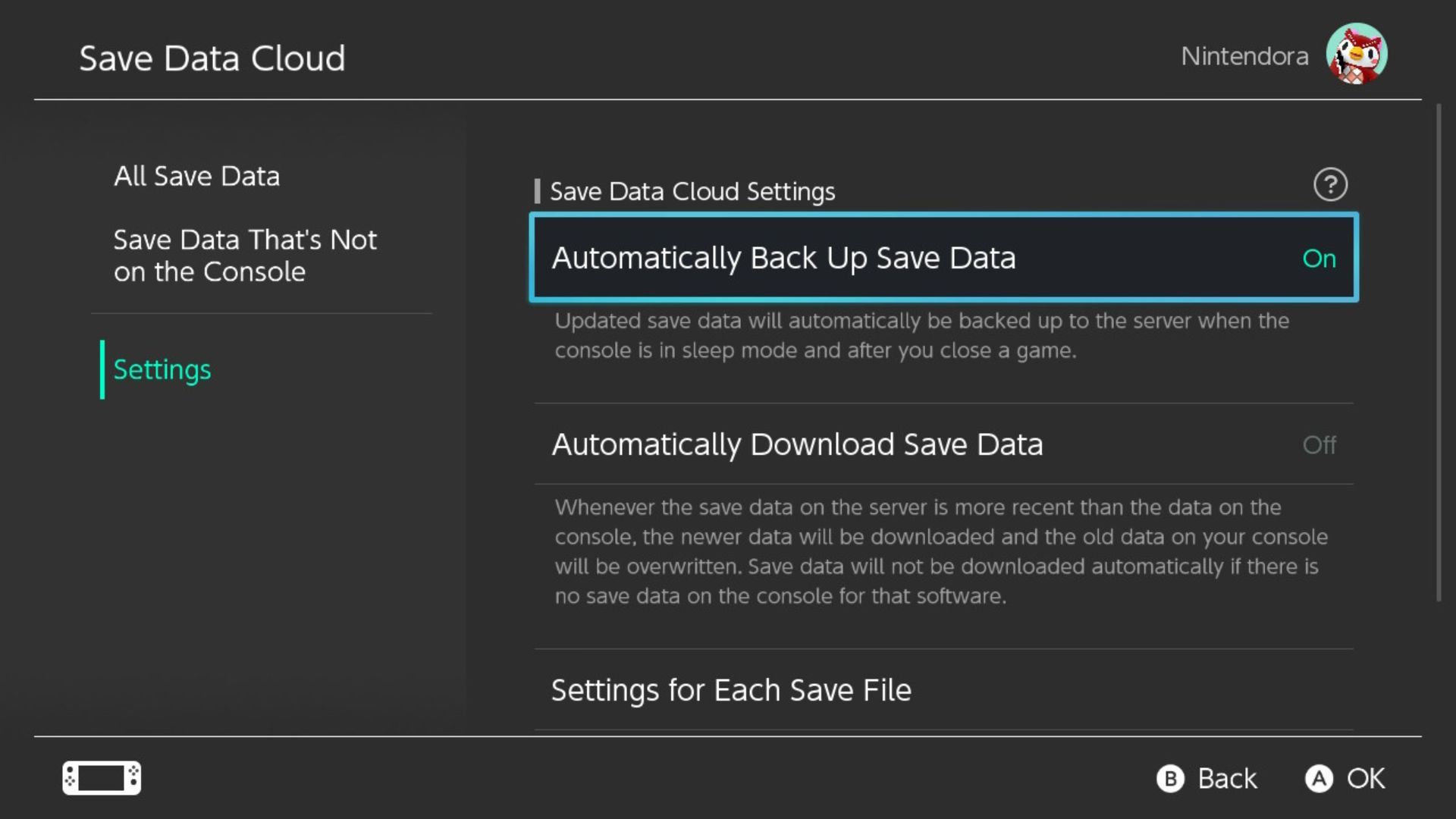
โปรดเปิดใช้งาน"สำรองข้อมูลบันทึกโดยอัตโนมัติ"ในส่วน"การจัดการข้อมูล"ของการตั้งค่าบัญชี Nintendo Switch Online ของคุณเพื่อให้แน่ใจว่าข้อมูลเกมที่บันทึกไว้ของคุณได้รับการสำรองข้อมูลไปยังคลาวด์โดยอัตโนมัติ โปรดทราบว่าคุณสมบัตินี้ต้องเป็นสมาชิก Nintendo Switch Online ที่ใช้งานได้
ใช้โหมดเครื่องบินเพื่อยืดอายุแบตเตอรี่ของสวิตช์ของคุณ
เมื่อใช้งานโหมดเครื่องบินบนสวิตช์ Nintendo อุปกรณ์จะถูกจำกัดไม่ให้เข้าถึงการเชื่อมต่อออนไลน์ อย่างไรก็ตาม การตั้งค่านี้อาจนำไปใช้อย่างมีข้อได้เปรียบระหว่างการเล่นเกมที่ไม่จำเป็นต้องเชื่อมต่ออินเทอร์เน็ต เนื่องจากช่วยให้สามารถรักษาพลังงานแบตเตอรี่ได้มากแม้จะอยู่กับที่ก็ตาม
การรักษาการเชื่อมต่ออินเทอร์เน็ตอย่างต่อเนื่องและการส่งข้อมูลอย่างต่อเนื่องบนคอนโซลเกมจะสิ้นเปลืองพลังงาน การเปิดใช้งานโหมดการบินจะช่วยอนุรักษ์ทรัพยากรอันมีค่าซึ่งเมื่อไม่จำเป็นก็สามารถจัดสรรไปยังที่อื่นได้อย่างมีประสิทธิภาพมากขึ้น
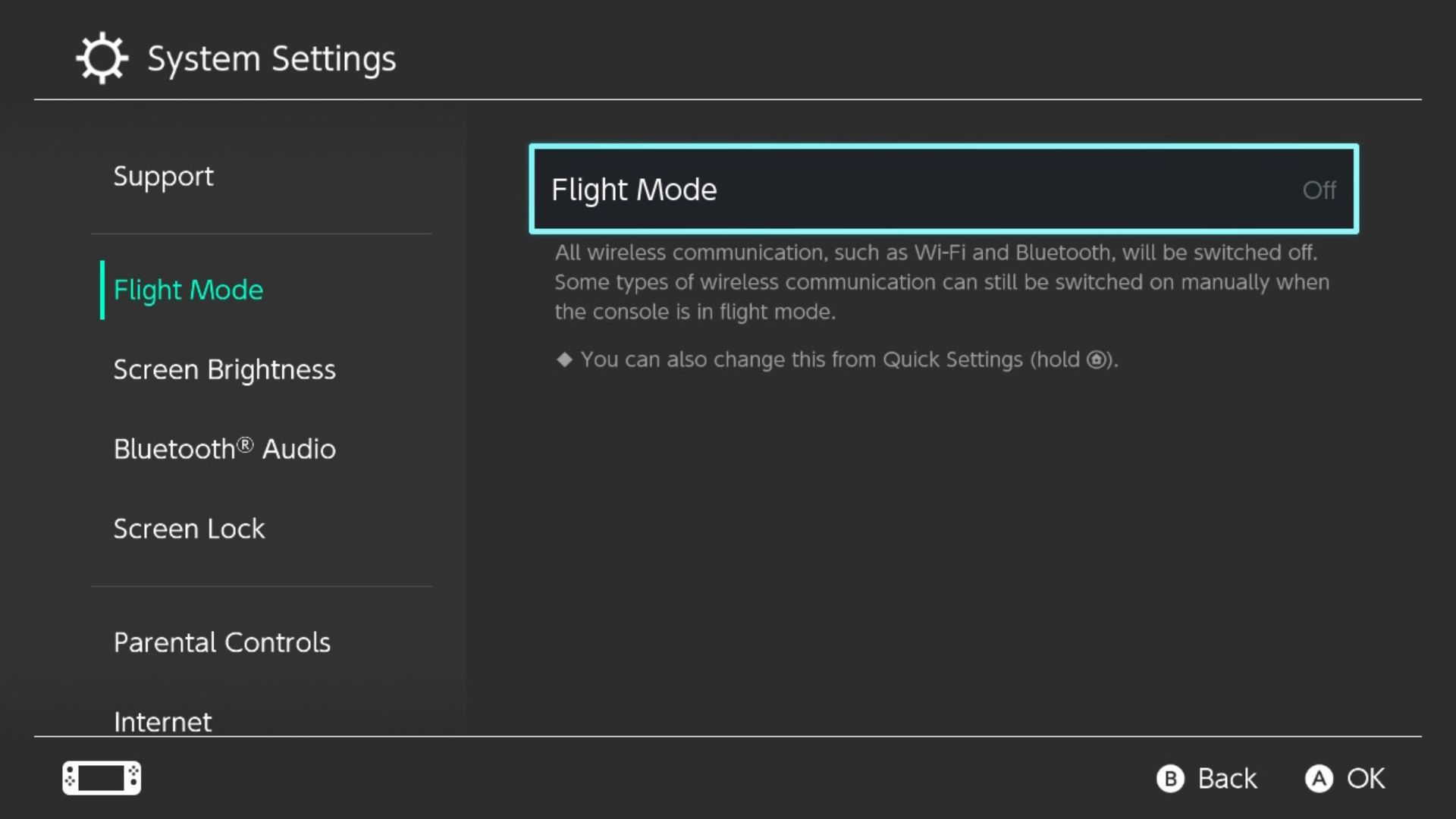
หากต้องการเปิดใช้งานโหมดเครื่องบินบนอุปกรณ์เคลื่อนที่ของคุณ ให้ไปที่เมนูการตั้งค่าและค้นหาตัวเลือกที่มีข้อความว่า"โหมดเครื่องบิน"ซึ่งควรปรากฏเป็นตัวเลือกที่สองภายในเมนู การเปิดใช้งานคุณสมบัตินี้สามารถช่วยรักษาเวลาอันมีค่าระหว่างการเล่นเกมหรือกิจกรรมอื่น ๆ โดยการปิดใช้งานการเชื่อมต่อไร้สายชั่วคราว
ใช้ Quick Archive เพื่อเพิ่มพื้นที่ว่างบนสวิตช์ Nintendo ของคุณ
สวิตช์มีความจุในการจัดเก็บข้อมูลที่จำกัด โดยสวิตช์ Lite ซึ่งเป็นพี่น้องกันนั้นมีหน่วยความจำที่เข้าถึงได้เพียง 32GB ซึ่งส่วนหนึ่งได้รับการจัดสรรให้กับระบบปฏิบัติการ แม้ว่าตัวเลขนี้อาจดูเป็นรูปธรรม แต่ก็สามารถหมดลงได้อย่างรวดเร็วเมื่อดาวน์โหลดเกมจำนวนมาก ส่งผลให้ความจุที่เพิ่มขึ้น 64GB ของ Switch OLED นั้นไม่เพียงพอ
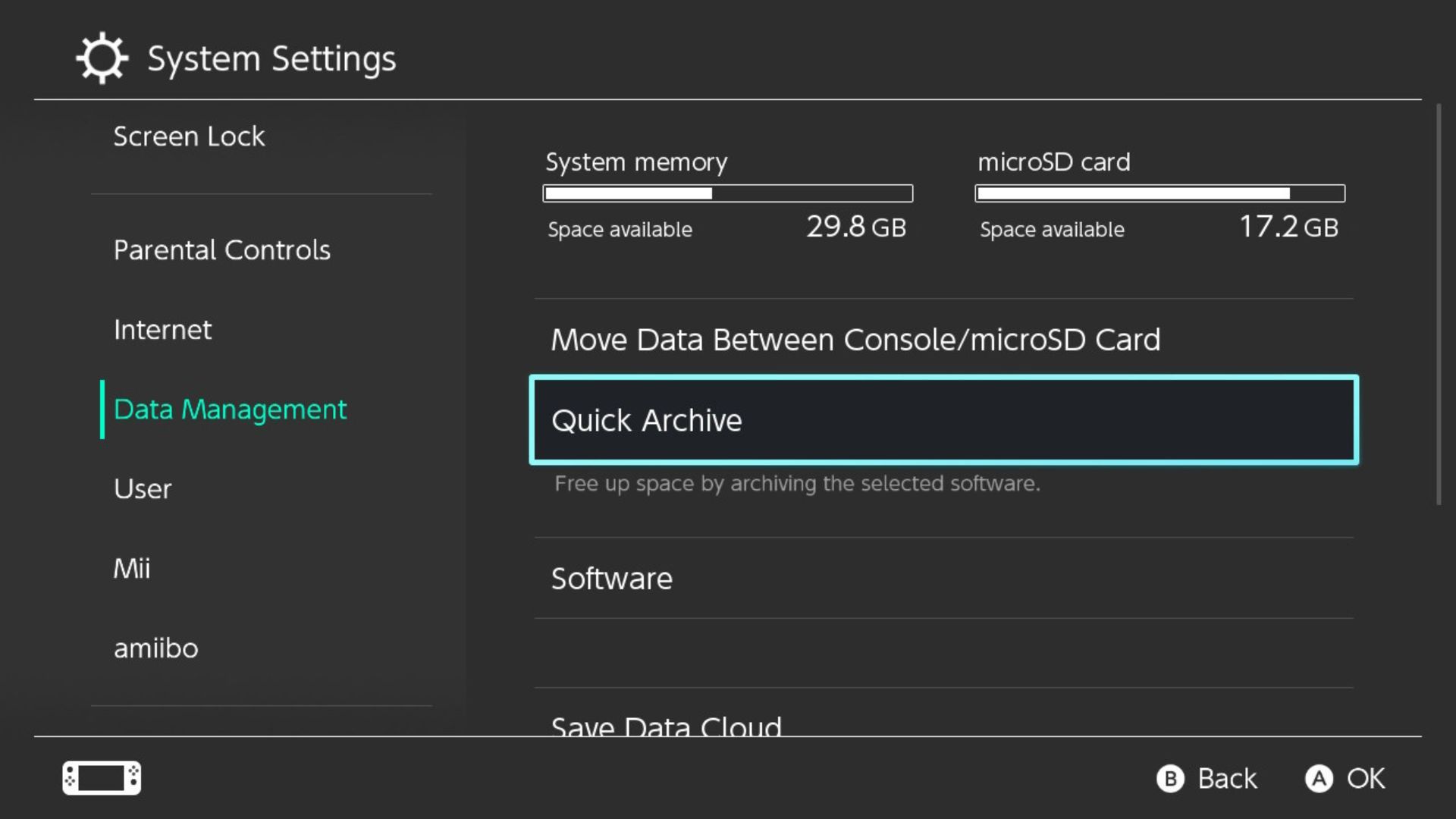
ลงทุนในการขยายหน่วยความจำขนาดใหญ่ผ่านการ์ด Secure Digital (SD) ที่ใหญ่กว่า หรืออีกทางหนึ่ง เลือกว่าจะให้ชื่อดิจิทัลใดถูกจัดเก็บไว้ในอุปกรณ์ในช่วงเวลาใดก็ตาม หากแนวทางการดำเนินการเดิมไม่เพียงพอ อย่ากลัว เนื่องจากมีโซลูชันการเก็บถาวรที่จะเพิ่มพื้นที่จัดเก็บข้อมูลอันมีค่าโดยไม่จำเป็นต้องลบเกมใด ๆ ออกจากระบบอย่างถาวร แท้จริงแล้ว วิธีการเก็บถาวรเหล่านี้ยังคงแสดงไอคอนของแต่ละเกมไว้บนอินเทอร์เฟซผู้ใช้ ทำให้สามารถดาวน์โหลดซ้ำได้อย่างรวดเร็วและตรงไปตรงมาในภายหลังหากต้องการเกิดขึ้น
เปิดใช้งานเสียง Bluetooth
ฟังก์ชันเสียง Bluetooth ไม่สามารถใช้งานได้บน Nintendo Switch ในตอนแรกเมื่อเปิดตัวครั้งแรก อย่างไรก็ตาม ความสามารถนี้ได้ถูกเพิ่มเข้ามาในเวลาต่อมาผ่านการอัปเดตระบบในภายหลัง ทำให้ผู้ใช้สามารถสัมผัสประสบการณ์เสียงคุณภาพสูงจากคอนโซล Switch แบบไร้สายผ่านอุปกรณ์บลูทูธ
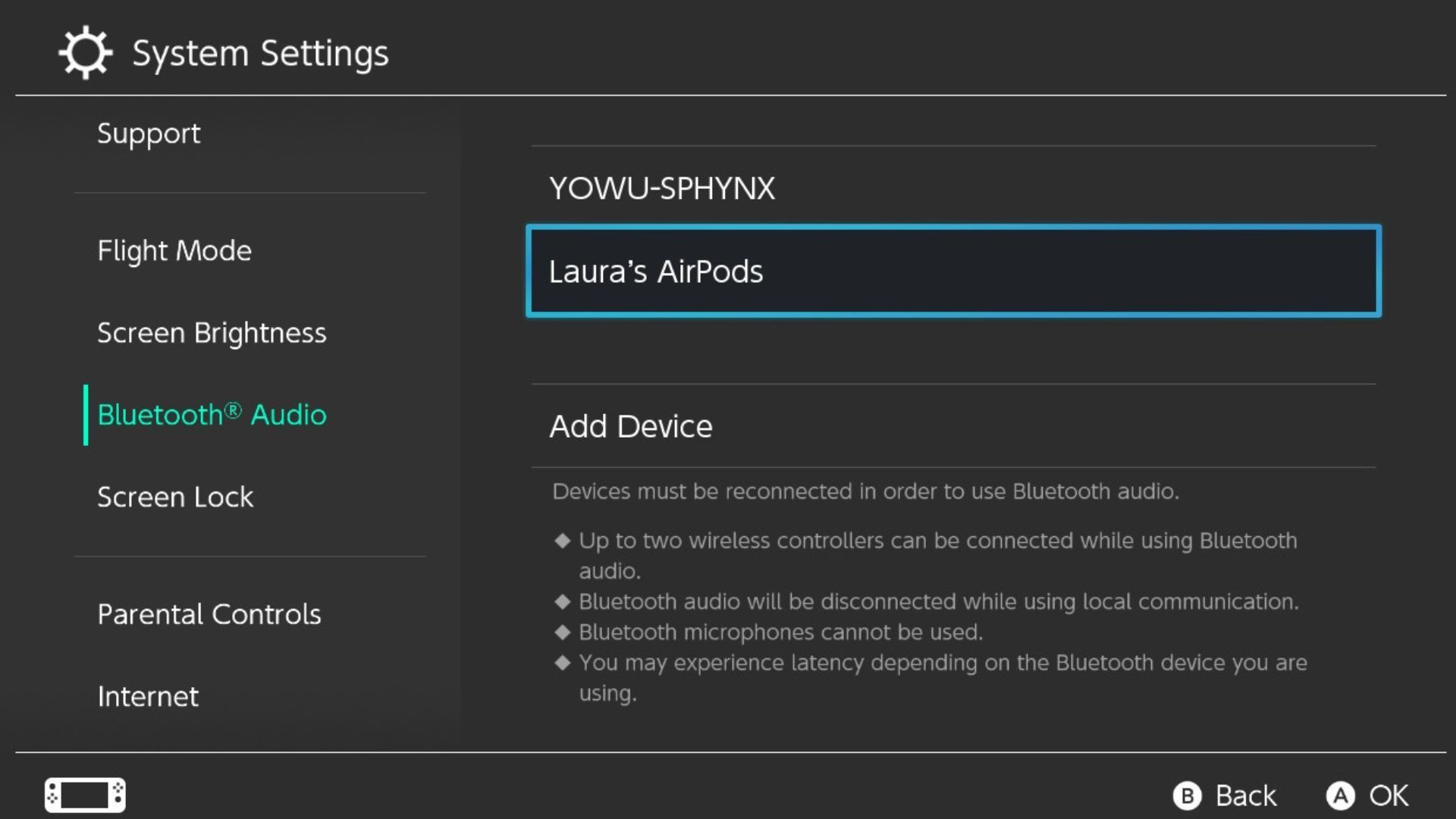
ข้อมูลเกี่ยวกับความเข้ากันได้ของหูฟัง Bluetooth กับ Nintendo Switch อาจไม่เป็นที่รู้จักหรือเข้าถึงได้สำหรับผู้ใช้ทุกคน อย่างไรก็ตาม เป็นที่น่าสังเกตว่ามีคุณสมบัตินี้อยู่และช่วยให้สามารถเชื่อมต่อได้อย่างราบรื่นระหว่างอุปกรณ์และอุปกรณ์เสียงที่รองรับ สิ่งนี้สามารถปรับปรุงประสบการณ์การเล่นเกมได้อย่างมากโดยมอบคุณภาพเสียงที่คมชัดและดื่มด่ำ
ปรับแต่งการตั้งค่าความละเอียดทีวีของคุณเพื่อให้ได้กราฟิกที่ดีขึ้น
การปรับปรุงกราฟิกอย่างหนึ่งที่มักถูกมองข้าม แต่สามารถปรับปรุงคุณภาพการมองเห็นของประสบการณ์ Nintendo Switch ของคุณได้อย่างมากในขณะที่ใช้งานในโหมดเชื่อมต่อคือความสามารถในการปรับการตั้งค่าความละเอียด คุณลักษณะนี้อาจค้นหาได้ยากเนื่องจากซ่อนอยู่ในตัวเลือกเมนู แต่ด้วยคำแนะนำของเรา เราจะนำคุณไปสู่คุณลักษณะดังกล่าวโดยตรง
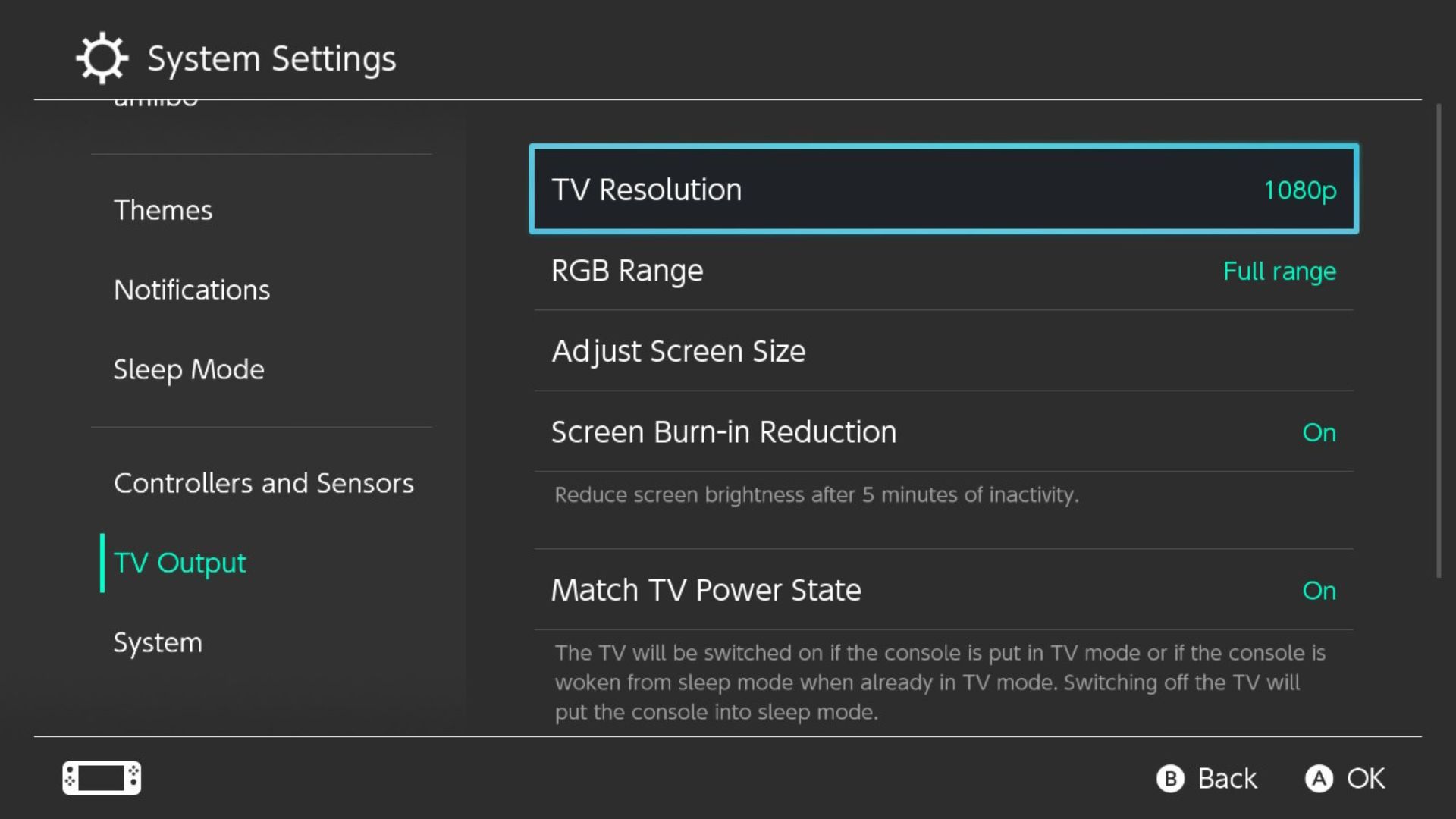
หากโทรทัศน์ของคุณมีความสามารถในการแสดงภาพที่มีความละเอียดสูงด้วยความละเอียด 1920x1080 พิกเซล แสดงว่าโทรทัศน์ของคุณมีความสามารถในการเรนเดอร์เกมบน Nintendo Switch ด้วยความละเอียดเดียวกันนั้นได้ อย่างไรก็ตาม เมื่อใช้ในการกำหนดค่าแบบพกพา เอาต์พุตสูงสุดของสวิตช์จะถูกจำกัดอยู่ที่ 720p อย่างไรก็ตาม เมื่อเชื่อมต่อกับแท่นวาง อุปกรณ์สามารถส่งออกกราฟิกที่ความละเอียด Full HD (1080p) เพื่อใช้ประโยชน์จากประสิทธิภาพที่เพิ่มขึ้นนี้ คุณจะต้องปรับการตั้งค่าเอาต์พุตวิดีโอของโทรทัศน์ให้ตรงกับตัวเลือก"ความละเอียดของทีวี"ที่ตั้งไว้ในเมนูของคอนโซล ซึ่งรวมถึงการเลือกระหว่างความละเอียดต่างๆ มากมาย รวมถึง 1080p
ปรับเทียบคอนโทรลเลอร์ Nintendo Switch ของคุณ
ช่องโหว่ที่น่าสังเกตที่เกี่ยวข้องกับ Nintendo Switch นั้นเกี่ยวข้องกับปัญหาการดริฟท์ของ Joy-Con ซึ่งเกิดจากการเสื่อมสภาพของกลไกภายในภายในจอยสติ๊กอย่างค่อยเป็นค่อยไป เป็นผลให้สิ่งนี้สามารถนำไปสู่สัญญาณอินพุตที่ไม่ได้ตั้งใจถูกส่งไปยังคอนโทรลเลอร์ ทำให้เกิดการเคลื่อนไหวที่ไม่แน่นอนของตัวละครหรือกล้องของผู้เล่น ส่งผลให้เกิดผลลัพธ์การเล่นเกมที่ไม่พึงประสงค์
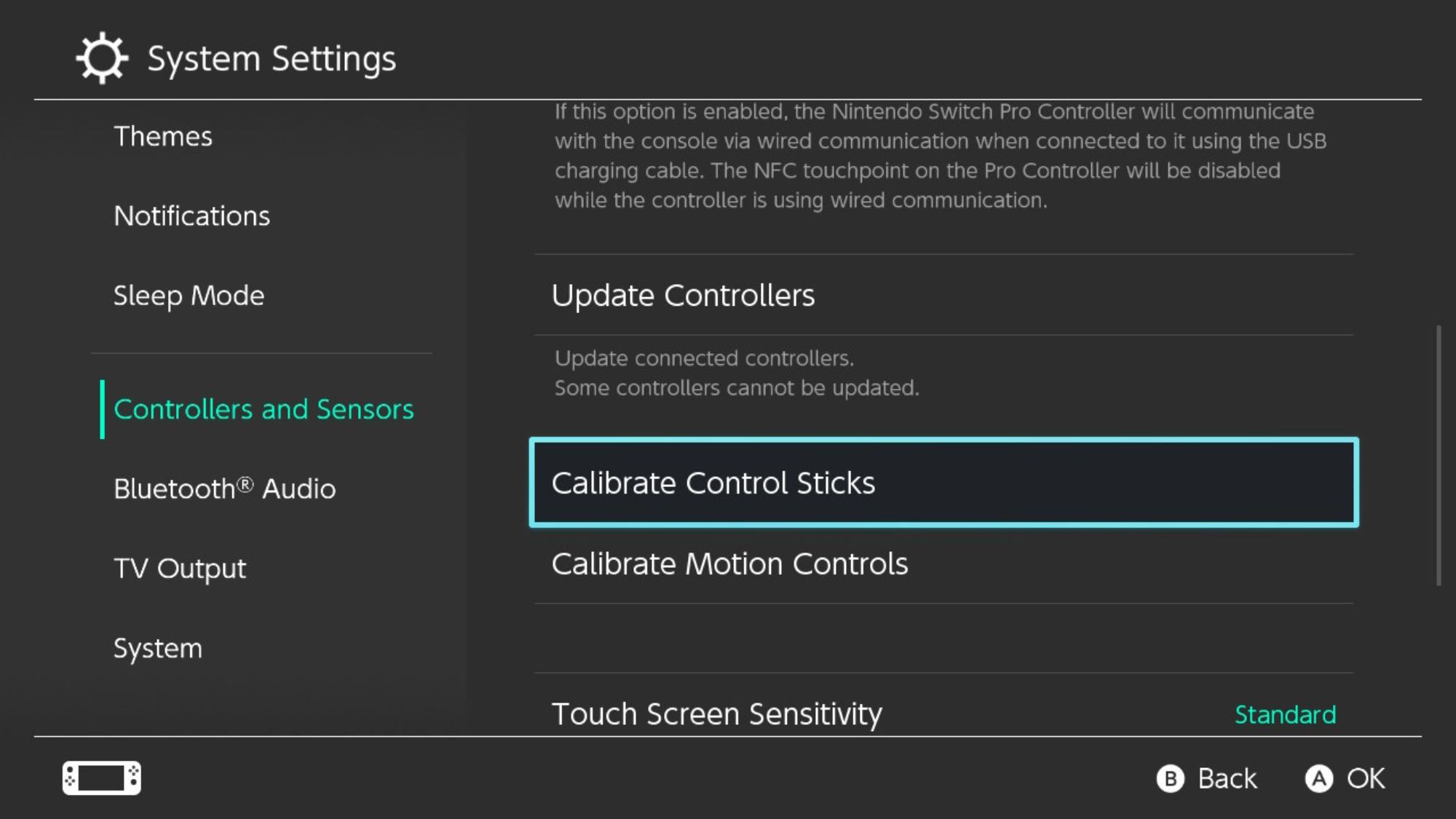
วิธีแก้ปัญหานี้อยู่ที่การปรับเทียบคอนโทรลเลอร์ โดยเฉพาะ Joy-Cons หรืออุปกรณ์ที่ทำงานผิดปกติอื่นๆ หากต้องการแก้ไขสถานการณ์ ให้ไปที่ตัวเลือก"ตัวควบคุมและเซ็นเซอร์"ภายในการตั้งค่าระบบ จากนั้นเริ่มคุณลักษณะ"ปรับเทียบแท่งควบคุม"Nintendo Switch จะนำผู้ใช้เข้าสู่ขั้นตอนที่เหลือ ซึ่งจะช่วยบรรเทาปัญหาการเลื่อนไปเป็นระยะเวลาไม่แน่นอนได้ในที่สุด
เปลี่ยนการตั้งค่า MTU เพื่อปลดล็อกความเร็วในการดาวน์โหลดที่เร็วขึ้น
MTU หมายถึงหน่วยการถ่ายโอนสูงสุด ซึ่งแสดงถึงจำนวนข้อมูลสูงสุดที่สามารถส่งได้ในแพ็กเก็ตเครือข่ายเดียว ด้วยการปรับการตั้งค่า MTU จะสามารถเพิ่มปริมาณข้อมูลที่ถ่ายโอนภายในสวิตช์ได้ ซึ่งจะเป็นการเพิ่มความเร็วในการดาวน์โหลด ขั้นตอนนี้ทั้งง่ายและรวดเร็ว โดยใช้เวลาไม่เกินสองสามวินาทีจึงจะเสร็จสิ้น
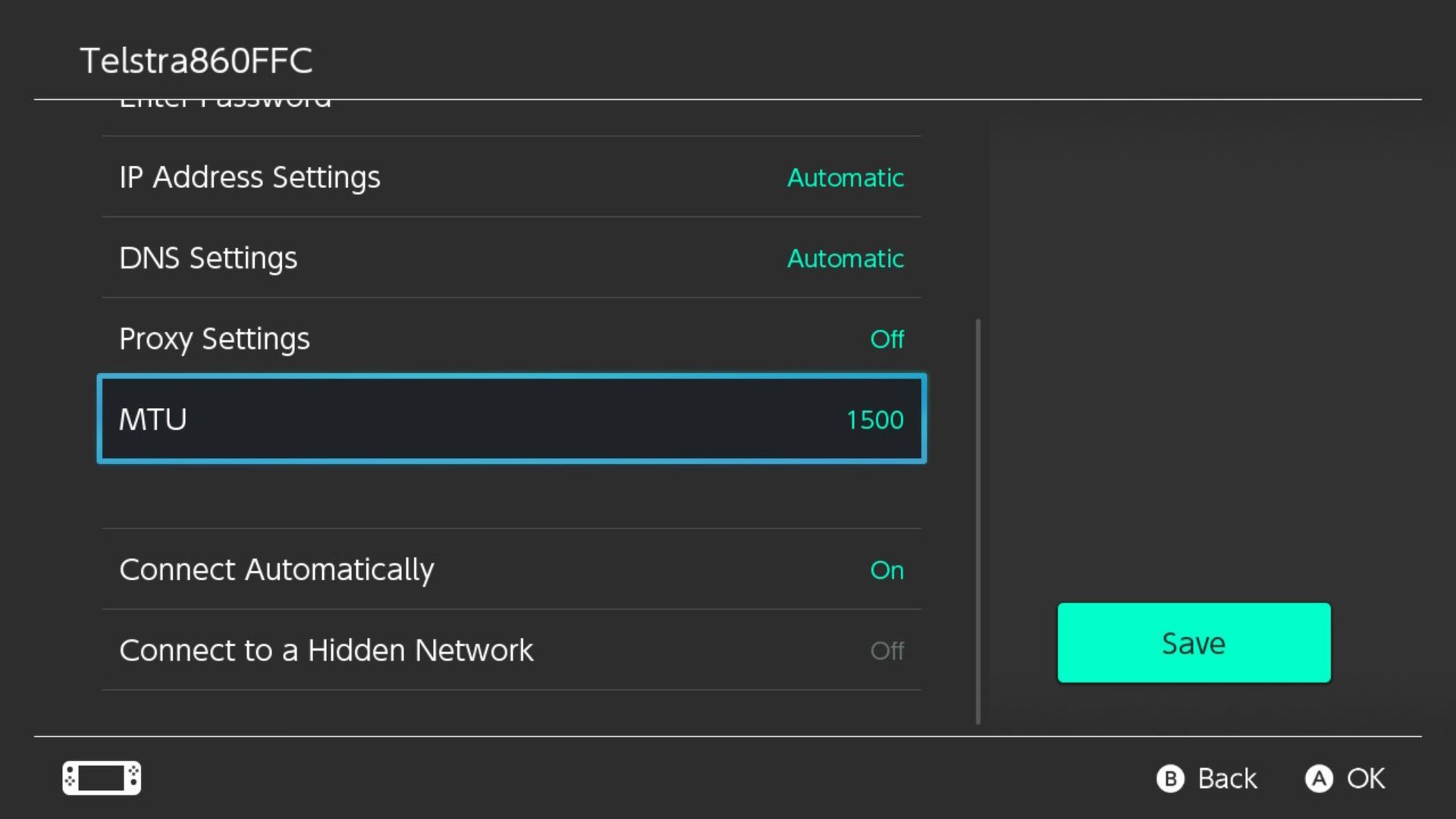
ขั้นแรก ยืนยันว่าอุปกรณ์ของคุณเชื่อมต่อกับอินเทอร์เน็ต จากนั้นไปที่การตั้งค่าสำหรับการเชื่อมต่ออินเทอร์เน็ตของคุณ เลือกสัญญาณ Wi-Fi ที่คุณเชื่อมต่ออยู่และแตะ"เปลี่ยนการตั้งค่า"จากนั้น เลื่อนลงจนกว่าคุณจะพบการตั้งค่า “MTU” และเพิ่มค่าจาก 1400 เป็น 1500 การปรับนี้ทำให้ได้อัตราการถ่ายโอนข้อมูลที่เหมาะสมที่สุด ซึ่งนำไปสู่ความเร็วในการดาวน์โหลดที่ดีขึ้น
ขยายเวลาล็อคอัตโนมัติบนสวิตช์ Nintendo ของคุณ
การป้องกันการสูญเสียพลังงานของ Nintendo Switch โดยไม่ได้ตั้งใจเนื่องจากการเปิดใช้งานจอแสดงผลเป็นเวลานานเป็นสิ่งที่พึงประสงค์ แต่การล็อกและปลดล็อกอุปกรณ์ซ้ำๆ ไม่นานหลังจากวางอุปกรณ์ลงก็อาจพิสูจน์ได้ว่าไม่สะดวกเช่นกัน
การบรรลุความสมดุลที่กลมกลืนซึ่งลดการใช้พลังงานอย่างไม่สมเหตุสมผลให้เหลือน้อยที่สุดในขณะที่หลีกเลี่ยงความปั่นป่วนอาจทำให้จำเป็นต้องมีกระบวนการวนซ้ำ แต่มีตัวเลือกทางโลกมากมาย เช่น อย่างน้อยก็มีหนึ่งตัวเลือกที่จะปรับให้เข้ากับสมดุลที่คุณต้องการได้
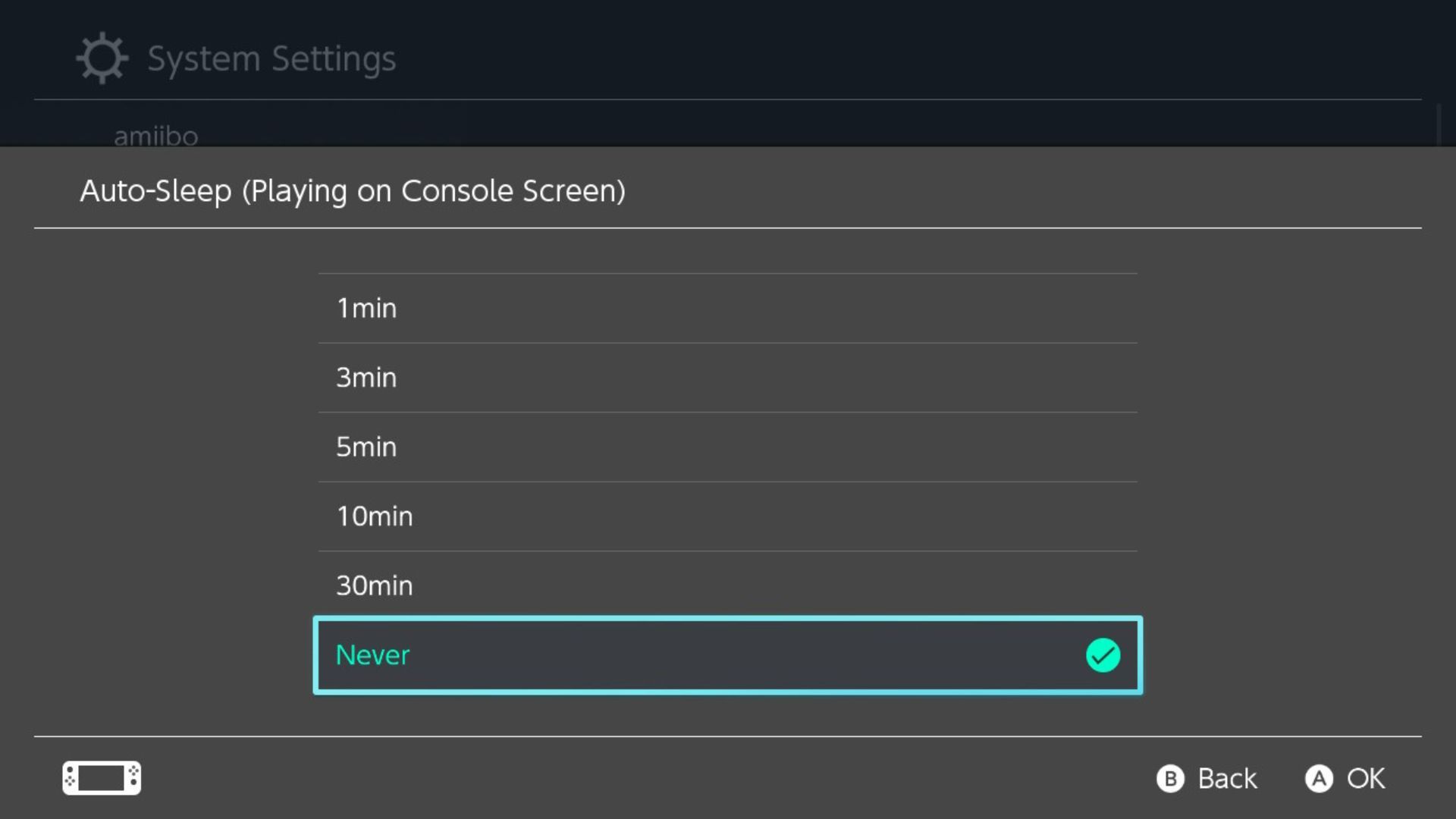
หากต้องการปรับแต่งคุณสมบัติการนอนหลับอัตโนมัติของ Nintendo Switch ของคุณ ให้ไปที่การตั้งค่าของระบบและค้นหาส่วนที่กำหนดให้เป็น"โหมดสลีป"ภายในเมนูนี้ มีตัวเลือกที่แตกต่างกันสองตัวเลือก ตัวเลือกหนึ่งสำหรับการใช้งานคอนโซลในโหมดมือถือ และอีกตัวเลือกหนึ่งที่ออกแบบมาเพื่อการเล่นโทรทัศน์โดยเฉพาะ
การตั้งค่าทั้งสองสามารถปรับได้อย่างอิสระ เลือกการตั้งค่าที่เหมาะกับความต้องการของคุณมากที่สุด และเลือกระยะเวลาจากตัวเลือกที่มีอยู่ตั้งแต่หนึ่งถึงสิบนาที หรือตั้งค่าเป็น"ไม่เลย"หากคุณกังวลเกี่ยวกับการเปิดคอมพิวเตอร์ทิ้งไว้โดยไม่ได้ตั้งใจในระหว่างที่ไม่มีการใช้งานเป็นเวลานาน
ค้นพบโหมดการบำรุงรักษาของ Nintendo Switch €™ของคุณ
แม้ว่าเมนูการกู้คืนอาจไม่ใช่แง่มุมที่เราปรารถนาที่จะพบ แต่ความเข้าใจก็มีความจำเป็นเนื่องจากมีศักยภาพในการแก้ไขปัญหาแทรกซ้อนที่เลือกโดยไม่จำเป็นต้องจัดส่งระบบเกมเพื่อรับบริการ แม้ว่าจะมีสถานการณ์ที่หลีกเลี่ยงการเข้าถึงโหมดการบำรุงรักษา แต่ปัญหาที่เกี่ยวข้องกับซอฟต์แวร์ในสัดส่วนที่น่าประทับใจสามารถแก้ไขได้ด้วยการรีเซ็ตเป็นค่าจากโรงงานหรือการรีสตาร์ทอย่างนุ่มนวล
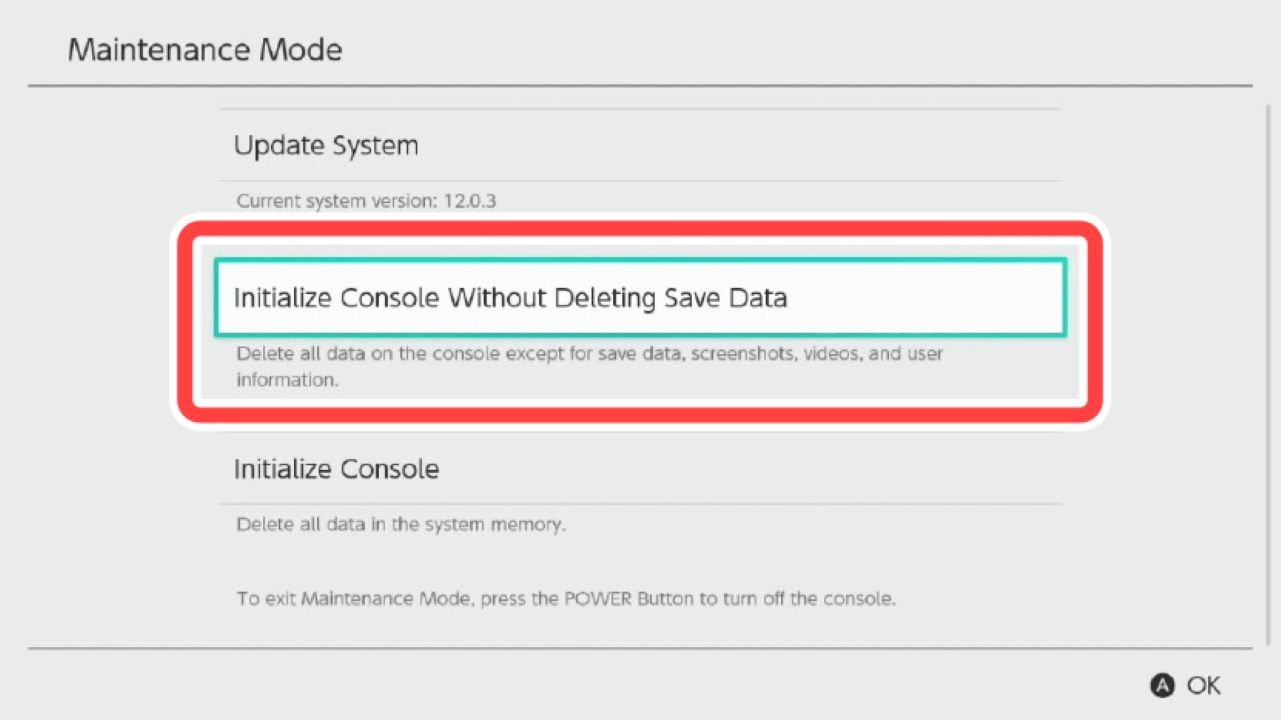 เครดิตรูปภาพ: Nintendo
เครดิตรูปภาพ: Nintendo
หากต้องการเริ่มโหมดการบำรุงรักษาบนสวิตช์ ให้กดปุ่มเพิ่มระดับเสียง ปุ่มลดระดับเสียง และปุ่มเปิด/ปิดค้างไว้พร้อมกันหลายวินาทีจนกว่าอุปกรณ์จะเปิดในโหมดการบำรุงรักษาได้สำเร็จ นี่เป็นโอกาสในการวินิจฉัยปัญหาใดๆ กับสวิตช์ของคุณ
ยกระดับสวิตช์ของคุณด้วยเคล็ดลับสวิตช์ที่เป็นประโยชน์เหล่านี้
สวิตช์เป็นคอนโซลเกมที่ยอดเยี่ยมในตัวมันเอง อย่างไรก็ตาม ด้วยการใช้การปรับเปลี่ยนต่อไปนี้ ประสบการณ์โดยรวมของผู้ใช้กับอุปกรณ์จึงสามารถปรับปรุงเพิ่มเติมได้อีก หากคุณพบว่าสวิตช์ของคุณทำงานช้าหรือขาดความละเอียดในเชิงกราฟิก การใช้การกำหนดค่าเหล่านี้อาจช่วยลดข้อกังวลดังกล่าวและปรับปรุงประสิทธิภาพได้อย่างมาก
ทีมงานของเรามีความเชี่ยวชาญในการกู้คืนไฟล์ที่ถูกลบและแก้ไขข้อกังวลต่างๆ เช่น การทำงานผิดพลาดของ Joy-Con หรือความคลาดเคลื่อนของซอฟต์แวร์ ช่วยให้คุณไม่ต้องลำบากในการส่งอุปกรณ์ของคุณไปยังศูนย์บริการนอกสถานที่